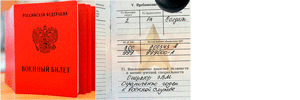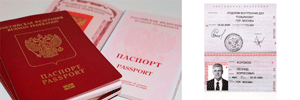DEagle
New member
Большинство людей думает, что достаточно отправить файл в «корзину», очистить её, и файл удалён. Это не совсем так. При стирании файла ос делает его невидимым для пользователя, а место, занятое на диске этим файлом, помечает как «свободное». Операционная система может использовать это место для записи информации. Могут пройти недели, месяцы, а то и годы, пока файл будет переписан другими данными. До этих пор «удалённый» файл остаётся на диске. Немного усилий, правильные инструменты (компьютерная программа для восстановления данных или специальные приёмы специалиста криминалистической лаборатории), и файл снова жив-здоров. Итак, данные не удаляются сразу и бесповоротно; они остаются на компьютере, пока не понадобится место для других данных.
Если вы хотите удалить файл наверняка, нужно сразу перезаписать его другой информацией. Тогда восстановить данные будет нельзя. Возможно, ваша операционная система уже включает какой-нибудь инструмент, который позволяет записывать поверх удаляемого файла набор «случайных» данных и таким образом защищать конфиденциальность стираемой информации.
Обратите внимание: надёжное удаление данных с твердотельных накопителей (SSD), USB-флешек и карт памяти SD – трудная задача. Рекомендации ниже относятся только к обычным жёстким дискам, но не к SSD (которые всё чаще встречаются в современных ноутбуках), USB-флешкам или SD-карточкам.
Для Windows мы рекомендуем программу BleachBit. Это бесплатная программа с открытым исходным кодом. Она работает на Windows и Linux и считается гораздо более серьёзным средством, чем встроенный в Windows Cipher.exe.
BleachBit можно использовать для быстрого и лёгкого удаления отдельных файлов и для периодического выполнения определённых действий по удалению информации. Можно даже создать свои собственные условия удаления данных.
BleachBit может избавляться от следов, которые оставляет браузер Internet Explorer, с использованием шаблона для IE (следы прочих браузеров BleachBit удалять не умеет). Отметьте поле «Internet Explorer». Вы увидите, что автоматически окажутся выбраны поля «Cookies», «Form history», «History» и «Temporary files». Можете снять выделение в каком-либо поле (или полях), если необходимо. Нажмите кнопку «Clean».
Если вы хотите удалить файл наверняка, нужно сразу перезаписать его другой информацией. Тогда восстановить данные будет нельзя. Возможно, ваша операционная система уже включает какой-нибудь инструмент, который позволяет записывать поверх удаляемого файла набор «случайных» данных и таким образом защищать конфиденциальность стираемой информации.
Обратите внимание: надёжное удаление данных с твердотельных накопителей (SSD), USB-флешек и карт памяти SD – трудная задача. Рекомендации ниже относятся только к обычным жёстким дискам, но не к SSD (которые всё чаще встречаются в современных ноутбуках), USB-флешкам или SD-карточкам.
Для Windows мы рекомендуем программу BleachBit. Это бесплатная программа с открытым исходным кодом. Она работает на Windows и Linux и считается гораздо более серьёзным средством, чем встроенный в Windows Cipher.exe.
BleachBit можно использовать для быстрого и лёгкого удаления отдельных файлов и для периодического выполнения определённых действий по удалению информации. Можно даже создать свои собственные условия удаления данных.
BleachBit может избавляться от следов, которые оставляет браузер Internet Explorer, с использованием шаблона для IE (следы прочих браузеров BleachBit удалять не умеет). Отметьте поле «Internet Explorer». Вы увидите, что автоматически окажутся выбраны поля «Cookies», «Form history», «History» и «Temporary files». Можете снять выделение в каком-либо поле (или полях), если необходимо. Нажмите кнопку «Clean».